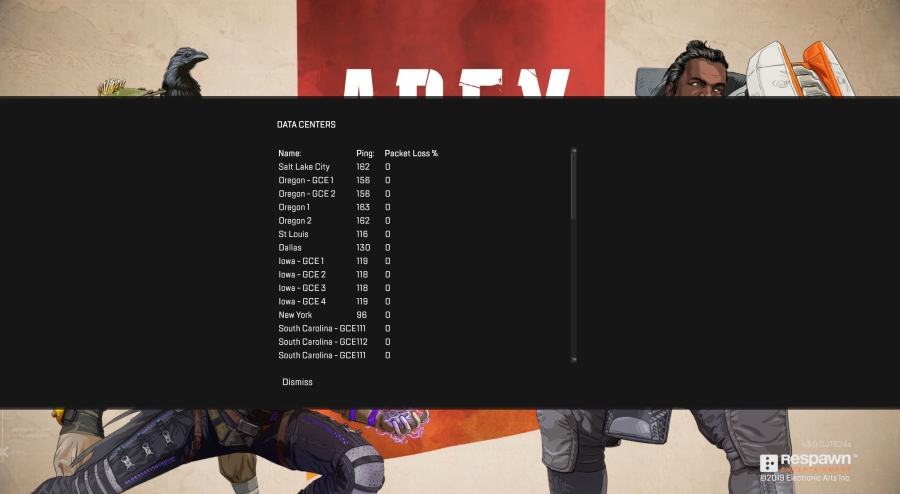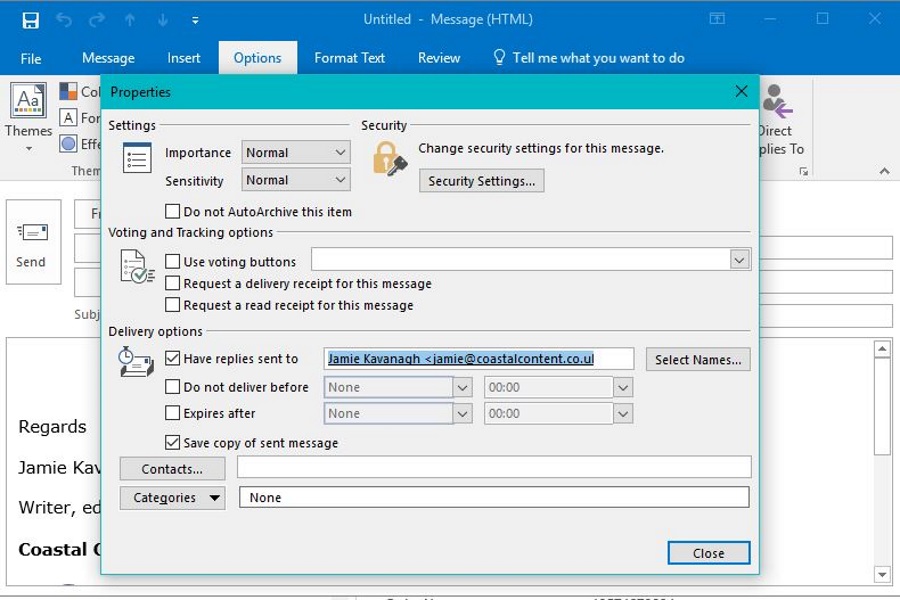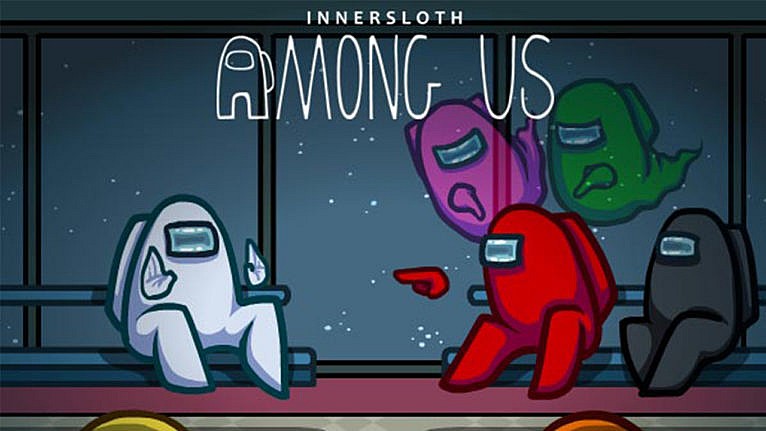iPhone 6s 팁과 트릭: Apple 스마트폰을 위한 11가지 해킹
iPhone 7이 헤드라인을 장식할 수도 있지만 Apple의 iPhone 6s는 여전히 환상적인 핸드셋으로 우리가 본 이전 'S' 업그레이드보다 더 많은 것을 파티에 제공합니다. iPhone 6s의 가격 인하를 이용하기로 결정했거나 고급 핸드셋에 대해 더 알고 싶다면 이 몇 가지 기능에 대해 알고 싶을 것입니다.

iPhone 6s의 핵심에는 3D Touch, Live Photos 및 4K 레코딩이 있습니다. 이러한 기능을 사용하는 기본 사항을 다뤘을 수 있지만 이 기능을 최대한 활용하는 데 도움이 되는 몇 가지 조정 및 트릭이 있습니다. 그래서 더 이상 고민하지 않고 iPhone 6s가 할 수 있는 11가지 일에 대해 알지 못할 수도 있습니다.
1. iPhone 6s 팁과 트릭: 초고속 셀카 찍기

좋든 싫든 이제 셀카는 우리 삶의 일부입니다. 이에 대한 응답으로 Apple은 iPhone 6s로 더 빠르고 쉽게 자신의 것을 가져갈 수 있도록 만들었습니다. 핸드셋의 3D 터치 기능을 통해 수행되기 때문에 수행 방법이 즉시 명확하지 않습니다. 홈 화면을 떠나지 않고 빠르게 셀카를 찍으려면 카메라 아이콘을 세게 누르십시오. 그러면 일련의 옵션이 표시됩니다. 셀카를 클릭하면 전화기가 전면 카메라로 전환됩니다.
2. iPhone 6s 팁과 요령: 배경화면을 라이브 포토로 만들기
iPhone 6s에는 3D Touch뿐 아니라 사진을 찍기 전과 후에 동영상 스니펫을 기록하는 새로운 기능인 Live Photos도 함께 제공됩니다. 더군다나 iPhone 6s를 사용하면 배경 화면으로 설정할 수 있습니다. 배경 화면을 Live Photo로 만들려면 원하는 것을 찾고 공유 아이콘을 누른 다음 "배경 화면으로 설정"을 선택하십시오. iPhone 6의 잠금 화면을 세게 누르면 화면이 활성화됩니다.
3. iPhone 6s 팁과 요령: 4K로 촬영하기

iPhone 6s는 4K 동영상을 촬영할 수 있지만 기본적으로는 그렇게 하지 않습니다. 4K로 클립을 녹화하려면 설정으로 이동한 다음 사진 및 비디오로 스크롤해야 합니다. 카메라 제목 아래에서 비디오 녹화를 선택한 다음 4K at 30fps가 선택되어 있는지 확인합니다. 공간이 부족하거나 4K 비디오가 필요하지 않다고 판단되면 메뉴로 돌아가서 다른 설정을 선택하십시오.
4. iPhone 6s 팁과 요령: 3D 터치 설정 조정
관련 iPhone 7 리뷰 보기: Apple의 2016년 주력 제품은 여전히 최신 모델과 견줄 수 있습니까? Apple iPhone 6s 리뷰: 출시 후 몇 년이 지나도 견고한 전화3D 터치는 의심할 여지 없이 iPhone 6s의 뛰어난 기능 중 하나이며, 3D 터치를 사용하는 것은 6s 소유자에게 제2의 천성이 되어야 합니다. 그러나 활성화하기가 너무 쉽거나 너무 어렵다면 운이 좋은 것입니다. 설정, 접근성 및 3D 터치 감도로 이동하면 iPhone이 3D 터치를 등록하기 전에 화면에 필요한 강도를 변경할 수 있습니다.
5. iPhone 6s 팁과 요령: iMessage에서 사람들에게 전화 걸기
원하는 대로 3D Touch를 사용하면 다양한 빠른 단축키와 기능을 제공합니다. iMessage 사용: 연락처에 메시지를 보내는 대신 전화를 걸기로 결정한 경우 연락처 사진을 세게 누르면 전화, 문자 또는 전화 옵션이 표시됩니다.
6. iPhone 6s 팁과 트릭: Siri야

Siri는 iPhone 무기고에서 가장 강력한 도구 중 하나이며 6s를 사용하면 홈 버튼을 터치하지 않고도 사용할 수 있습니다. 휴대전화를 처음 설정할 때 Siri를 핸즈프리로 설정할 수 있지만 언제든지 활성화하려면 설정, 일반 및 Siri로 들어간 다음 Siri야를 선택하십시오. 이름을 세 번 말하면 Hey Siri라고 말할 때마다 Siri가 활성화됩니다. 그리고 가장 좋은 점은? 그것은 당신에게만 응답합니다.
7. iPhone 6s 팁과 요령: 저전력 모드로 배터리 절약하기
동기화 프로세스, 더 고급스러운 기능 및 OS 애니메이션을 줄임으로써 iOS 9의 저전력 모드는 iPhone 6s에서 여분의 주스를 짜낼 수 있습니다. 활성화하려면 설정으로 이동하여 배터리로 스크롤한 다음 저전력 모드가 활성화되어 있는지 확인하십시오. 여전히 배터리 수명이 걱정된다면 배터리 백분율을 선택하는 것이 좋습니다. 그러면 배터리가 얼마나 남았는지 정확히 확인할 수 있습니다.
8. iPhone 6s 팁과 요령: 빠른 앱 멀티태스킹
iOS 9에서는 홈 버튼을 두 번 탭하여 최근에 사용한 앱을 넘길 수 있었지만 iPhone 6s에서는 멀티태스킹이 훨씬 더 쉬워졌습니다. 핸드셋의 새로운 3D 터치 기능 덕분에 화면 가장자리를 세게 누르기만 하면 마지막으로 사용하던 응용 프로그램을 불러올 수 있습니다. 거기에서 앱을 훑어보고 원하는 앱을 선택할 수 있습니다. 이전 앱으로 돌아가고 싶으신가요? 과정을 반복하면 됩니다.
9. iPhone 6s 팁과 트릭: 엿보기 및 푸시

무언가를 확인하고 신속하게 이전에 보고 있던 것으로 돌아가고 싶었던 적이 있습니까? iPhone 6에서는 메시지와 사진을 완전히 열어야 하지만 iPhone 6s는 모든 것을 변경하여 콘텐츠를 완전히 열지 않고도 "피킹"할 수 있습니다. 화면을 세게 누르면 메시지, 이메일 또는 사진을 더 많이 볼 수 있으며 압력을 줄이면 화면이 다시 닫힙니다.
10. iPhone 6s 팁과 트릭: 키보드를 트랙패드로 전환 
텍스트 강조 표시는 iPhone 6에서 꽤 까다롭지만 3D Touch 덕분에 iPhone 6s에서는 쉽습니다. 전화기의 키보드를 세게 누르면 트랙패드와 같은 것으로 바뀌고, 거기에서 전화기의 터치스크린을 사용하는 것은 MacBook Pro를 사용하는 것과 같습니다.
11. iPhone 6s 팁과 트릭: 라이브 사진 죽이기
Live Photos는 iPhone 6의 가장 흥미로운 기능 중 하나이지만 일반적인 사진보다 더 많은 공간을 차지합니다. 저장 공간이 부족한 경우 카메라 화면 상단의 원형 아이콘을 눌러 Live Photos를 비활성화할 수 있습니다.
다음 읽기: iPhone 6s 리뷰